av Martin Brinkmann 10. november 2021 i Google Chrome – 3 kommentarer
Jeg prøvde å laste ned den siste Ventoy-utgivelsen nylig fra prosjektets GitHub-lager. Chrome, nettleseren jeg brukte på den tiden, viser et varsel i nedlastingspanelet nederst i nettleservinduet.
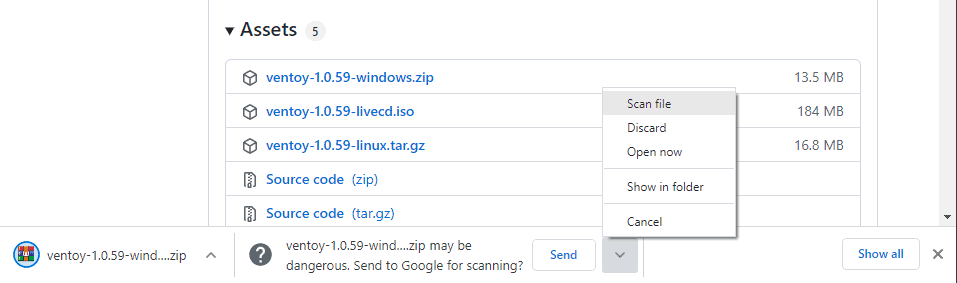
Den opplyste at den nedlastede zip-filen kunne være farlig og spurte meg om jeg ville sende den til Google for skanning.
FILENAME kan være farlig. Sende til Google for skanning?
ANNONSE
Det eneste alternativet som Google Chrome viste på det tidspunktet var en send-knapp. Det var en pil ned ved siden av den, som, når den ble aktivert, ville vise flere alternativer.
Følgende alternativer ble presentert:
- Skann fil — som gjør det samme som send.
- Forkast — sletter den nedlastede filen umiddelbart, uten å skanne.
- Åpne nå — åpnet ikke filen, men fjernet “send”-meldingen og låste opp filen på den lokale disken.
- Vis i mappe – åpner mappen filen ble lastet ned til.
- Avbryt — sletter filen på det lokale systemet også.
En rask sjekk av chrome://downloads-administrasjonssiden viste bare to alternativer for filen.
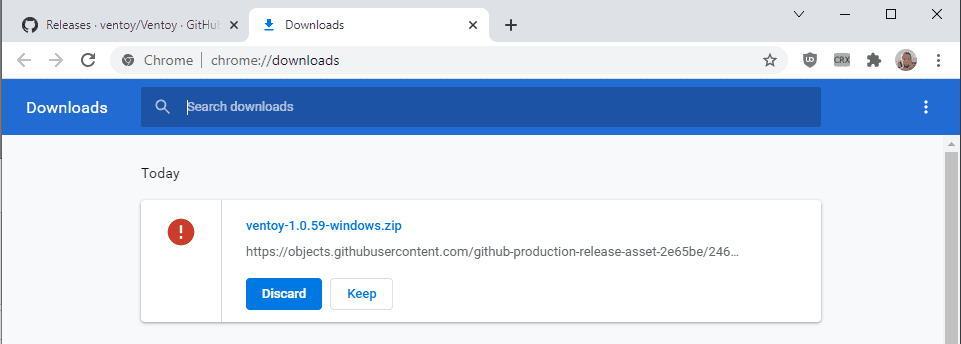
ANNONSE
Discard ville slette den nedlastede filen igjen, som Chrome låser til brukeren tar en avgjørelse, og keep vil låse den opp slik at den kan samhandles med den på den lokale enheten.
Så, hva er det beste alternativet for å takle spørsmålet? Du kan velge “send” eller skanne fil” for å få den skannet av Google. Google sjekker filen og låser den opp automatisk hvis skanningen ikke viser noe skadelig.
Noen brukere foretrekker kanskje ikke å sende filer til Google, f.eks. når filene er personlige eller hvis filer ikke skal deles av andre grunner. I så fall er det best å enten velge alternativet “åpne nå” eller, bedre etter min mening, ” keep”-knappen på chrome://downloads-siden.
ANNONSE
I tilfelle Google Chrome fortsetter å legge steiner i veien, kan det være lurt å vurdere å bruke en annen nettleser eller en nedlastingsbehandler for å laste ned filer fra Internett. Passende kandidater inkluderer Free Download Manager, eller den kommersielle, men verdt hver krone, Internet Download Manager.
Nå du: hvilket program eller nettleser bruker du for nedlasting?
ANNONSE